u재설치 시스템 win7 프로세스 데모를 시작합니다.
- PHPz앞으로
- 2023-07-10 12:57:211692검색
Win7 시스템은 현재 많은 사람들이 Win7 시스템 응용 프로그램을 설치하고 다운로드하는 데 익숙합니다. 일부 네티즌은 Win7 시스템을 다시 설치하는 방법을 알고 싶어합니다. 아래 편집기는 모든 사람에게 보여주기 위해 u 시작 도구를 사용합니다. u-boot win7 시스템 재설치 예제 튜토리얼을 시도해 보겠습니다.
1. 준비된 u-boot USB 디스크를 컴퓨터의 USB 포트에 삽입하고 시작 사진 프롬프트에 따라 컴퓨터를 다시 시작한 다음 시작 키보드 단축키를 눌러 u를 입력합니다. -boot 기본 메뉴 페이지에서 아래 그림과 같이 02u start win8pe Professional Version(새 장치) 옵션을 선택하여 돌아갑니다.
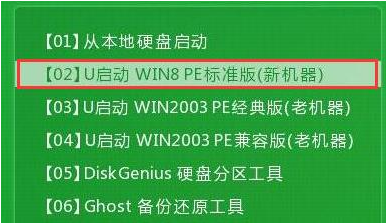 2. win8pe 시스템에 들어가면 u start pe 설치 도구 대화 상자가 나타납니다. 준비된 win7 시스템 이미지를 c 드라이브에 넣고 아래 그림과 같이 확인을 클릭합니다.
2. win8pe 시스템에 들어가면 u start pe 설치 도구 대화 상자가 나타납니다. 준비된 win7 시스템 이미지를 c 드라이브에 넣고 아래 그림과 같이 확인을 클릭합니다.
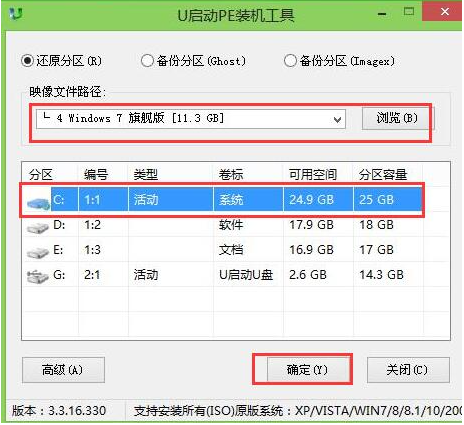 3. 프로그램이 팝업되면 작업 프롬프트 상자가 복원됩니다. 확인이 완료되면 아래 그림과 같이 선택 상자를 다시 시작하고 확인 버튼을 클릭하십시오.
3. 프로그램이 팝업되면 작업 프롬프트 상자가 복원됩니다. 확인이 완료되면 아래 그림과 같이 선택 상자를 다시 시작하고 확인 버튼을 클릭하십시오.
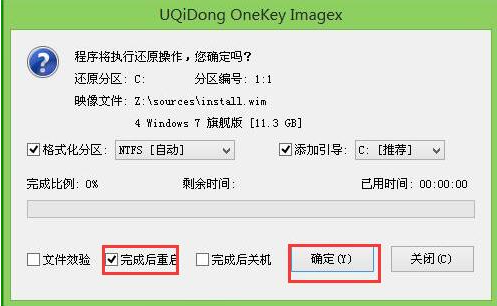 4. 그런 다음 복구 프로세스가 시작됩니다. 복구가 완료될 때까지 조용히 기다리세요. 아래 그림과 같이 즉시 컴퓨터를 다시 시작하거나 카운트다운이 완료되어 컴퓨터가 자동으로 종료될 때까지 기다리려면 클릭하세요.
4. 그런 다음 복구 프로세스가 시작됩니다. 복구가 완료될 때까지 조용히 기다리세요. 아래 그림과 같이 즉시 컴퓨터를 다시 시작하거나 카운트다운이 완료되어 컴퓨터가 자동으로 종료될 때까지 기다리려면 클릭하세요.
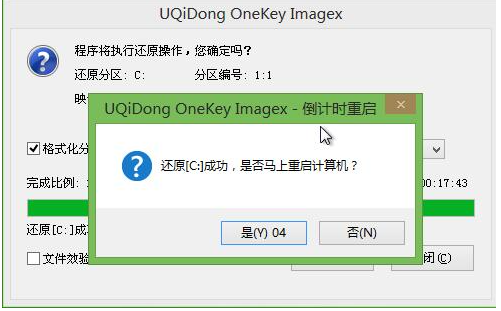 5. 그런 다음 소프트웨어 설치가 완료될 때까지 프로그램 설치 과정을 점진적으로 진행하세요. 그림이 보여주듯이:
5. 그런 다음 소프트웨어 설치가 완료될 때까지 프로그램 설치 과정을 점진적으로 진행하세요. 그림이 보여주듯이:
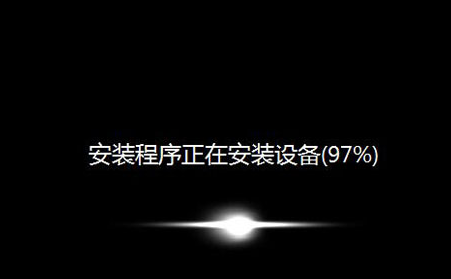 6. 다음은 아래 그림과 같이 프롬프트에 따라 설정할 수 있는 시스템 설정 프로세스입니다.
6. 다음은 아래 그림과 같이 프롬프트에 따라 설정할 수 있는 시스템 설정 프로세스입니다.
 7. 마지막 단계는 win7 시스템 배포입니다. 배포 프로세스 중에 win7 시스템을 사용하기 전에 컴퓨터를 끄고 배포가 완료될 때까지 기다릴 필요가 없습니다.
7. 마지막 단계는 win7 시스템 배포입니다. 배포 프로세스 중에 win7 시스템을 사용하기 전에 컴퓨터를 끄고 배포가 완료될 때까지 기다릴 필요가 없습니다.
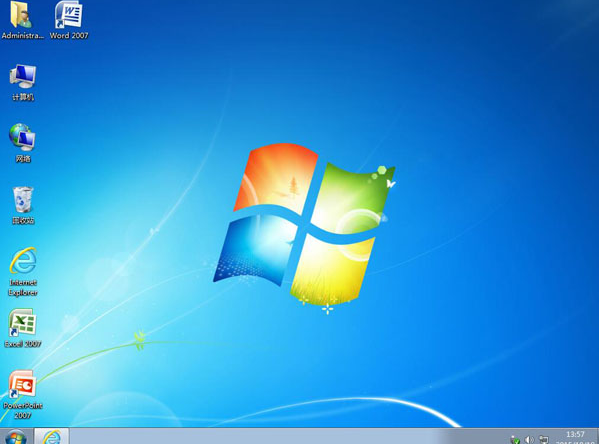 위는 u boot 재설치 win7 프로세스의 데모입니다. 모든 사람에게 도움이 되기를 바랍니다.
위는 u boot 재설치 win7 프로세스의 데모입니다. 모든 사람에게 도움이 되기를 바랍니다.
위 내용은 u재설치 시스템 win7 프로세스 데모를 시작합니다.의 상세 내용입니다. 자세한 내용은 PHP 중국어 웹사이트의 기타 관련 기사를 참조하세요!

